Po menšej odmlke spôsobenej jednak Velkonočnými sviatkami, ale aj prvoaprílovým žartom sme tu s novým dielom seriálu Pages, ktorý sa tentoraz bude zaoberať prácou s číslami. Ako iste viete, z času na čas sa môžete pri písaní textov stretnúť s písaním znakov do tzv. horného alebo dolného indexu, či už sa jedná o upozornenie na rôzne poznámky alebo iné doplnky do textu. Toto je možné vykonať vo väčšine textových editorov bezproblémovo, no ako je tomu v prípade Pages pre iPad? To sa dozviete už v dnešnom dieli nášho seriálu.
Existuje teda nejaká možnosť, ako doplniť do textu znaky v hornom či dolnom indexe, obohatiť článok o zložitejšie matematické vzorce? Odpoveď znie Áno, a existujú hneď dve možnosti, ako tieto veci vykonať. Kým prvý variant sa týka iba indexov a pôjde viacmenej o zložitú prácu, v prípade vzorcov je potrebné stiahnuť ďalšiu aplikáciu, ktorá vám už používanie iPadu na tieto účely značne uľahčí. Aj keď App Store ponúka viac ako 800 000 aplikácií, nie všetky to dokážu a práve preto je na našom slovenskom Store možné nájsť jednu aplikáciu, ktorú je možné z obchodu stiahnuť úplne zadarmo, a ktorá nesie pomenovanie MathBot – TeX Equation Typesetting.
Písanie vzorcov pomocou MathBot
Jedná sa pritom o jednu z tých aplikácií, ktoré ponúkajú svojim používateľom In-App nákupy. App Store vás na to upozorní už pri prehliadaní a po zobrazení detailov zistíte, že sa jedná len o jeden jediný nákup, upgrade na plnú verziu, inak známy aj ako MathBot Export Upgrade. Tento jednorázový poplatok vo výške 4,49€ spôsobí, že vami vytvorené vzorce už nebudú po exporte do inej aplikácie obsahovať na pozadí vodoznak a vy sa tak nebudete musieť trápiť s jeho vytvorením na počítači, odkiaľ ho následne vo forme obrázku presuniete do vášho iPadu. Čo všetko však aplikácia MathBot umožní? V konečnom dôsledku prakticky všetko to, čo ste doteraz mohli zadať aj na vašom počítači, dokonca s rovnakým vzhľadom, avšak tentoraz svoje vzorce exportujete do dokumentov vo forme obrázkov. Práve tieto rendery obsahujú vodoznak do momentu, kedy sa rozhodnete minúť časť peňazí na jeho odstránenie. Samotná aplikácia je však v tomto prípade veľkým pomocníkom pre študentov, ktorí sa rozhodli dať zošitom červenú a vystriedali ich interaktívnou doskou s dotykovým displejom.
Istým bonusom je v tomto prípade možnosť spravovania svojich vzorcov v ponuke, ktorú môžete zobraziť v ľavej hornej časti obrazovky. Popri vytvorení a uložení je tiež prítomná aj možnosť zmazania vzorcov, ktorú môžete zobraziť známym gestom, na ktoré môžete byť zvyknutí už zo systému iOS samotného. Treba však zdôrazniť, že MathBot je určený na tvorbu matematických vzorcov a tak doň text určite nezadáte. A aj keď áno, zistíte, že sú slová na sebe nahromadené a vy zrejme nechcete, aby vaševetyvyzeralitakto. Pri písaní vzorcov v aplikácii si môžete všimnúť novšiu klávesnicu, ktorá je svojim spracovaním presne prispôsobená tomu, čo v nej budete vlastne robiť. Prostredie je v tomto prípade intuitívne a skutočnosť, že máte k dispozícii širokú škálu znakov potrebných pre vytvorenie vzorca, vás môže len potešiť.
Ako na horný a dolný index v Pages?
Ako som už spomínal, horný a dolný index je v dnešnej dobe možné vytvoriť v aplikácii Pages jedine umelo, pričom treba brať na vedomie fakt, že táto metóda nie je kompatibilná s formátom .doc, ktorý sa radí medzi tri formáty, do ktorých Pages dokáže dokumenty exportovať. Pokiaľ ste teda chceli na vašom počítači upravovať dokumenty, budete si musieť vystačiť jedine s editorom PDF súborov, ktoré sú schopné vykresliť písmo tak, ako ste ho vložili. Áno, vložili.
Pre vytvorenie takéhoto textu totiž treba zájsť do ponuky Vložiť objekt a v sekcii „Tvary“ zvoliť prvý, ktorý reprezentuje písmeno T. Teraz už jednoducho upravte text a jeho veľkosť nastavte na najmenšiu vhodnú, a keď tak vykonáte, zmenšite hranice tvaru a tvar presuňte tam, kde ho chcete mať. Keď ste tak vykonali, mohli ste si všimnúť, že sa klasický text presunul, respektíve snaží sa vyhýbať vášmu dodatku. Nastal preto čas využiť doterajšie schopnosti a upraviť vlastnosti objektu v sekcii Usporiadanie, ktorú môžete poznať už z predošlých lekcií. Po jeho správnom nastavení, pri ktorom dôrazne odporúčam zvoliť veľkosť Extra miesta na 0 bodov. Výsledkom je tak vizuálne pekne spracovaný text ktorý nijak nepoškodzuje vizuálnu stránku dokumentu.
- 1. díl Pages pro iPad: Základní práce s dokumenty
- 2. díl Pages pro iPad: Práce s obrázky
- 3. díl Pages pro iPad: Tabulky
- 4. díl Pages pro iPad: Jak na grafy
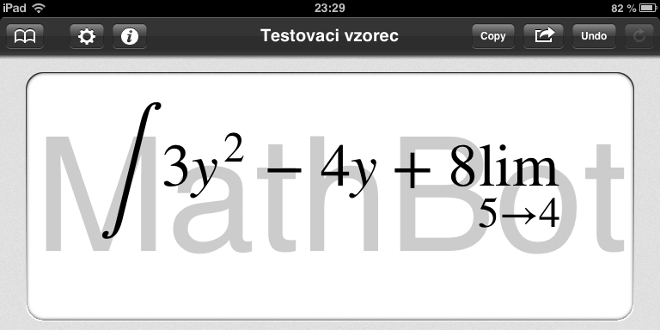
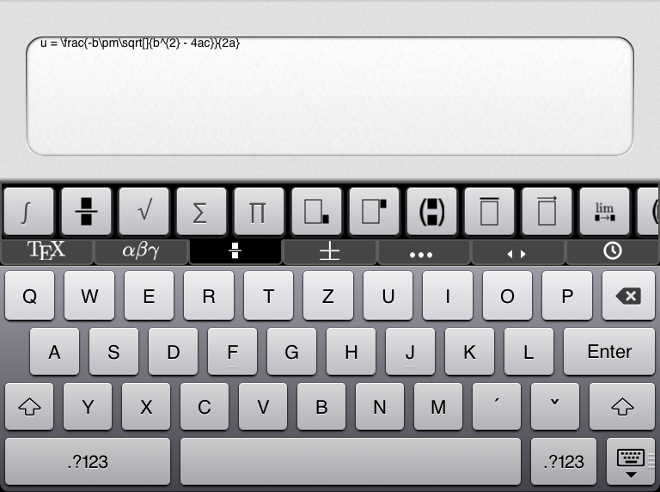
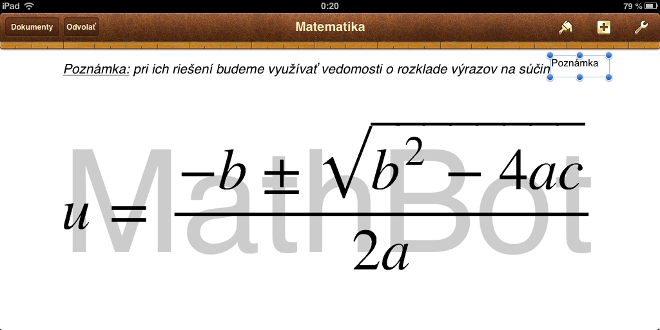
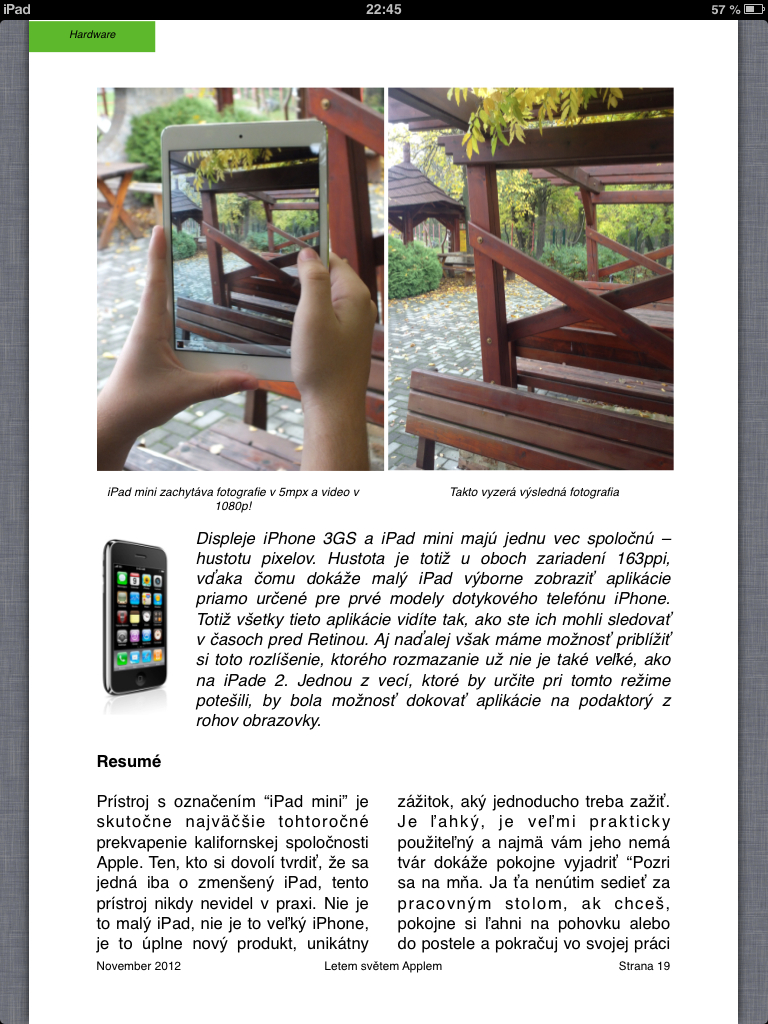
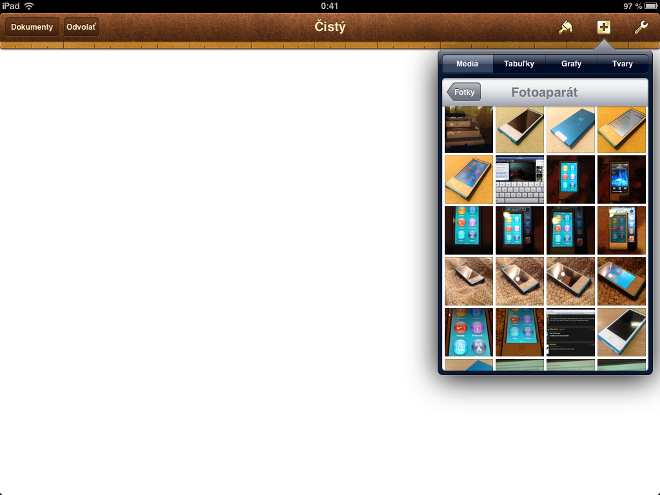
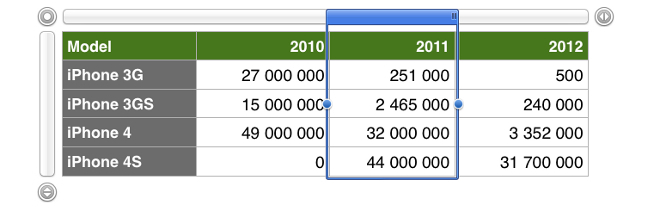
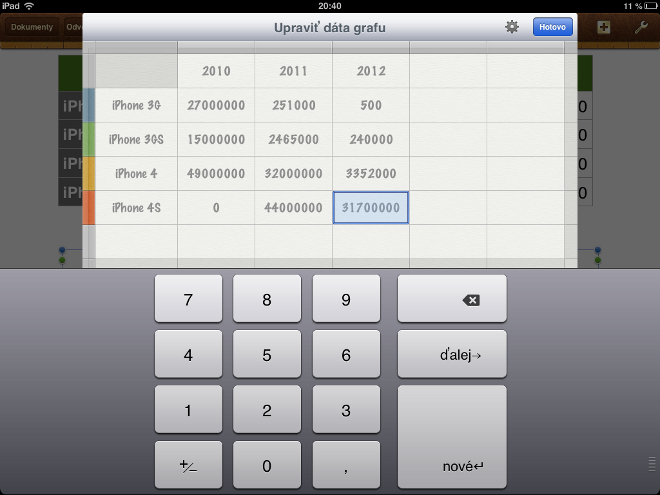


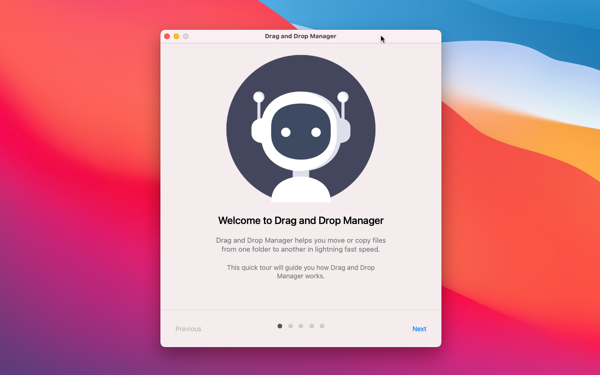
Já tedy s indexy pracuji v Pages pod iOS či OS-X běžně a ani při exportu do M$ Word nemám problém…
http://zkrat.me/nS
a kde v Pages pod OS X najdu indexy? díky
>>> ondra_zoltan
http://zkrat.me/nW
Amiga 500: Tak potom to zrejme funguje plne len na verzii pre Mac, osobne som totiž vychádzal zo skúsenosti s Office 365 na Windows 8
@ Jaromír Miko: Pro zkoušku jsem z iPadu vyexportoval soubor pro Word a poslal známému co ujíždí a widlích. Po otevření v M$ Wordu měl indexy správně čitelné.
Amiga 500: V takom prípade teda môže ísť o chybu vyskytujúcu sa v určitých prípadoch. Mne totiž zobrazovalo údaje v dokumente rozhádzané.